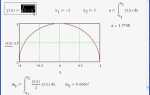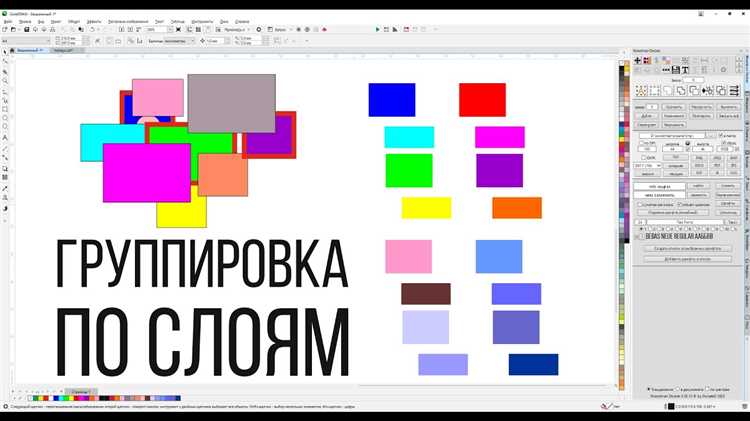
Двойные контуры в CorelDRAW часто возникают при работе с трассировкой изображений, импортом PDF или объединением объектов. Такие контуры усложняют редактирование, влияют на качество печати и увеличивают вес файла. Удаление лишних линий – обязательный шаг перед финальной подготовкой макета.
Для начала необходимо включить режим отображения контуров – это позволяет визуально выявить дубликаты. Переключиться можно через Просмотр → Контур или нажатием клавиши F9. Лишние линии часто расположены точно под основной – при перемещении верхнего объекта дубликат остается на месте.
Оптимальным способом очистки является инструмент Форма (Shape Tool), с помощью которого можно вручную объединить узлы или удалить лишние. При работе с множественными объектами эффективно использовать Команду “Объединить” (Ctrl+L) и затем удалить лишние точки через меню Упрощение (Arrange → Shaping → Simplify).
В более сложных случаях помогает скрипт Remove Duplicate Lines, доступный в виде надстройки. Он автоматически находит и удаляет совпадающие контуры с заданным порогом отклонения. Перед запуском стоит сгруппировать объекты и сохранить копию проекта – скрипт необратимо изменяет структуру кривых.
Как найти и выделить объекты с двойным контуром

Открой вкладку «Объекты» (Object Manager), если она не активна – включите через меню «Окно» → «Докеры» → «Объекты». В списке отображаются все элементы текущей страницы, включая группы, контуры и обводки.
Для точного поиска объектов с двойным контуром необходимо учитывать, что такие элементы могут быть сгруппированы или состоять из нескольких наложенных копий. Разгруппируйте сложные объекты через Ctrl+U или пункт «Разгруппировать» в контекстном меню.
Выделите подозрительный элемент, затем используйте инструмент «Форма» (F10) или перейдите в меню «Упорядочить» → «Разъединить контур» (Break Contour Group Apart). Если объект распадается на два независимых контура, это свидетельствует о наличии двойного обводочного эффекта.
Ещё один способ – временно задать объекту прозрачность через панель свойств. При наложении двух идентичных контуров будет заметен затемнённый край. Это помогает визуально выявить дубликаты.
Для автоматизации процесса используйте команду «Поиск и замена» (Edit → Find and Replace → Find Objects). В параметрах укажите тип: «Контур», затем установите фильтр по толщине линии и цвету. Это позволяет отобрать объекты с совпадающими параметрами обводки, характерными для дубликатов.
Как использовать команду «Очистить» для удаления лишних линий
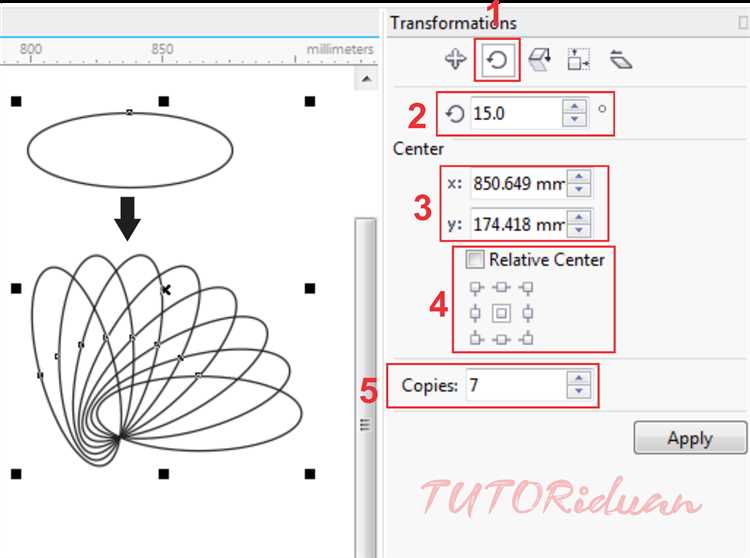
Команда «Очистить» в CorelDRAW позволяет быстро удалить дублирующиеся и пересекающиеся контуры после объединения или пересечения объектов. Это особенно полезно при работе с векторной графикой, где важна точность линий.
- Выделите объекты с пересекающимися или дублирующимися линиями. Убедитесь, что выбраны все элементы, в которых потенциально есть лишние контуры.
- Перейдите в меню Объект → Формирование → Очистить. В альтернативных версиях эта команда может находиться в панели «Формирование» как иконка с ластиком.
- В появившемся диалоговом окне выберите нужные параметры:
- Удалять дубликаты линий – удаляет повторяющиеся отрезки, совпадающие по траектории и положению.
- Убирать пересечения – устраняет избыточные сегменты на местах пересечения путей.
- Сохранять замкнутые контуры – не разрушает объекты с закрытым контуром.
- Нажмите ОК для применения. Программа автоматически удалит ненужные элементы без изменения видимой геометрии.
После выполнения команды проверьте итоговый контур: используйте инструмент Форма, чтобы убедиться в отсутствии наложений. Для контроля также удобно включить режим отображения Контур (Wireframe).
Как отключить дублирование контуров при экспорте
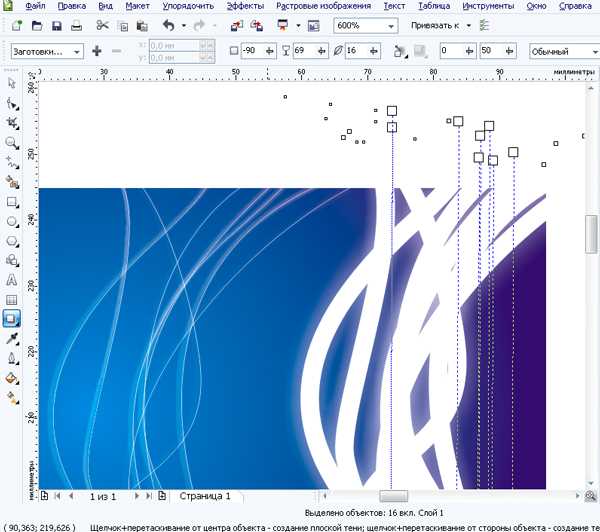
Перед экспортом проверь, не включён ли эффект «Контур» в панели Object Properties. Если он используется, преобразуй объект в кривые (Ctrl+Q), а затем удали лишние слои вручную, чтобы избежать наложения линий.
В диалоговом окне экспорта (например, при сохранении в формате EPS или PDF) отключи опцию «Преобразовать контуры в объекты» (Convert outlines to objects). Она дублирует линии, превращая их в замкнутые формы, что приводит к повторению при печати или импорте в другие редакторы.
При экспорте в растровые форматы (PNG, JPEG) убедись, что активирован параметр «Антиалиасинг» без включения «Outline enhancement». Последний добавляет лишние пиксельные дубли по краям векторных линий.
В настройках документа (Ctrl+J → вкладка «Сохранение» или «Экспорт») отключи опцию «Сохранять с совместимостью для старых версий». Старые форматы часто интерпретируют контуры как отдельные элементы, создавая повтор.
После объединения объектов инструментом «Объединить» (Weld), всегда проверяй результат в режиме Wireframe (просмотр → Wireframe), чтобы выявить возможные наложения линий. Удаление этих дубликатов до экспорта исключит лишние слои.
Как применять инструмент «Форма» для редактирования контуров
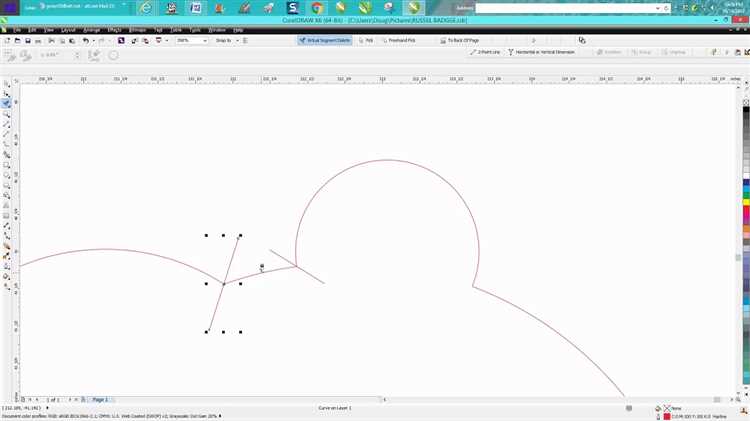
Инструмент «Форма» (F10) в CorelDRAW позволяет напрямую управлять узлами и сегментами кривой. Чтобы перейти к редактированию, выделите объект с контуром, затем активируйте инструмент. Отобразятся узлы, которые можно перемещать, удалять или преобразовывать.
Для удаления лишнего контура выполните:
- Выделите двойной контур.
- Нажмите F10 и кликните на внутренний или внешний контур.
- Удалите узлы, удерживая клавишу Delete.
Чтобы преобразовать сложный контур в единый, используйте функцию соединения:
- С помощью инструмента «Форма» выделите нужные узлы.
- Щёлкните правой кнопкой мыши и выберите «Объединить».
Если контур содержит лишние сегменты, их можно преобразовать в кривые:
- Выделите отрезок между двумя узлами.
- На панели свойств выберите «Преобразовать в кривую».
- Переместите ручки Безье для точной настройки формы.
Для выравнивания узлов воспользуйтесь координатами на панели свойств. Введите одинаковые значения по X или Y для создания ровных линий. Это особенно полезно при устранении раздвоения на прямых участках.
Если объект содержит сгруппированные элементы, предварительно разгруппируйте их (Ctrl+U), иначе контуры не будут редактироваться индивидуально.
Как работать с двойными линиями после трассировки растровых изображений

Выделите участок с двойными линиями и внимательно проанализируйте структуру узлов. Обычно один из контуров находится внутри или рядом с основным и дублирует его. Используйте сочетание клавиш Ctrl+L для объединения нескольких выбранных контуров, если они образуют замкнутую фигуру. Для удаления лишнего используйте клавишу Delete, но следите, чтобы не нарушить основную геометрию объекта.
Если контуры слишком сложные, упрощайте их через меню Упрощение (Arrange → Shaping → Simplify). Это позволит избавиться от наложений, образовавшихся при трассировке. Убедитесь, что в результате остался только один внешний замкнутый контур без внутренних копий.
Для выявления наложений удобно включить отображение обводки: установите её цвет, контрастирующий с заливкой, и увеличьте толщину. Так легче отличить активные контуры от фонов. Также проверьте наличие двойных объектов с помощью инструмента «Проверка наложений» в CorelDRAW, если он доступен в вашей версии.
После очистки убедитесь, что объекты объединены корректно. Используйте команду «Объединить» (Weld), чтобы исключить перекрытия и создать цельную фигуру. После этого контур готов к дальнейшей обработке – заливке, вырезке или экспорту.
Как автоматизировать удаление двойных контуров с помощью макросов
Для ускорения процесса удаления двойных контуров в CorelDRAW применяется автоматизация с помощью VBA-макросов. Макросы позволяют анализировать объекты на странице, выявлять совпадающие или близкие по положению контуры и удалять дубликаты без участия пользователя.
Основной принцип работы макроса – сравнение координат и параметров контуров. В коде задаются критерии сходства, например, расстояние между узлами не более 0.5 пикселя и совпадение формы. При обнаружении двойного контура один из них автоматически удаляется или объединяется с оригиналом.
Для запуска макроса потребуется открыть редактор VBA через меню «Инструменты» → «Макросы» → «Редактор VBA». Далее создаётся модуль с кодом, который перебирает все объекты на текущем слое или странице. Можно ограничить область действия, чтобы исключить фоновые элементы.
Рекомендуется настроить макрос на периодический запуск или привязать к горячей клавише, что значительно сократит время обработки крупных проектов. Важно протестировать макрос на копии файла, чтобы избежать потери данных при некорректном определении дубликатов.
Использование макросов исключает ручной просмотр каждого объекта и минимизирует ошибки, связанные с визуальным восприятием. При необходимости макросы легко модифицируются под особенности конкретного проекта – изменяются параметры сравнения и действия с найденными дубликатами.
Вопрос-ответ:
Почему в моём файле CorelDRAW появляются двойные контуры после трассировки изображения?
Двойные контуры возникают из-за особенностей процесса трассировки: программа иногда создает два контура для одной линии — внешний и внутренний. Это происходит, если исходное изображение имеет размытые или нечеткие границы, а также если при настройках трассировки выбрана высокая детализация. Чтобы избежать этого, стоит проверить параметры трассировки и уменьшить количество создаваемых узлов.
Какими способами можно быстро удалить лишние контуры в CorelDRAW?
Самый простой способ — использовать инструмент «Объединение» (Weld) или «Обрезание» (Trim) для объединения или вырезания пересекающихся контуров. Также можно вручную выделить лишние линии и удалить их с помощью клавиши Delete. Для сложных объектов удобно применить функцию «Упростить контур» или преобразовать объекты в кривые и затем редактировать узлы, убирая дублирующиеся линии.
Можно ли автоматически убрать двойные контуры в большом количестве объектов без их ручного выбора?
В CorelDRAW нет встроенного инструмента для массового удаления именно двойных контуров, но можно использовать команду «Объединение» (Weld) для нескольких выделенных объектов одновременно — это объединит пересекающиеся линии в один контур. Если объекты сложные, придется предварительно их преобразовать в кривые и проверить на наличие дублирующихся узлов. Иногда помогает использование макросов, которые автоматически ищут и удаляют совпадающие линии, но для этого нужны дополнительные скрипты.
Почему после удаления двойных контуров изображение меняет свой вид, и как этого избежать?
При удалении контуров можно случайно удалить важные линии, что изменит форму объекта или сделает его менее точным. Чтобы избежать этого, следует работать аккуратно: использовать функции предварительного просмотра, создавать копии объектов перед редактированием и применять операции, которые объединяют контуры, а не просто удаляют. Также стоит внимательно проверять объект после каждой операции, чтобы сохранить нужные детали.
Какие настройки трассировки стоит менять, чтобы минимизировать появление двойных контуров изначально?
При трассировке изображения следует снизить уровень детализации и уменьшить количество узлов, выбирая оптимальный порог сглаживания. Можно также использовать опцию удаления фоновых или внутренних контуров, если она доступна. Регулировка параметров цвета и контраста исходного изображения перед трассировкой помогает получить более четкие и однородные линии, что снижает вероятность создания дублирующих контуров.
Почему в CorelDRAW появляются двойные контуры и как их обнаружить?
Двойные контуры могут возникать по разным причинам: при наложении объектов, создании копий с небольшим смещением или использовании некоторых эффектов. Чтобы найти такие контуры, можно увеличить масштаб и внимательно осмотреть линии на предмет наложения или утолщения. Также полезно проверить свойства объекта и убедиться, что не применены дублирующие обводки.
Какими способами можно убрать двойные контуры в CorelDRAW без потери качества изображения?
Для удаления двойных контуров можно воспользоваться инструментами редактирования узлов и объединения контуров. Например, выделите оба контура и примените функцию «Объединить» или «Сложить контуры» для слияния. Если контуры слегка смещены, можно вручную подвинуть узлы, чтобы они совпали, а затем удалить лишние линии. Важно не использовать автоматическое удаление без проверки, чтобы не повредить форму объекта.